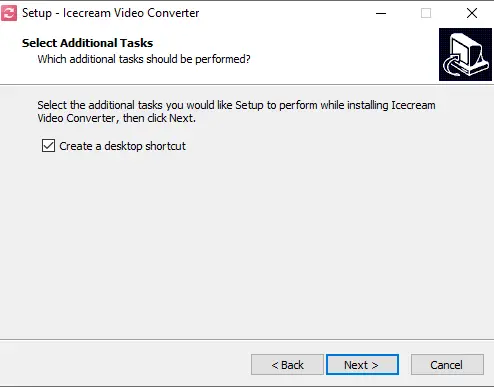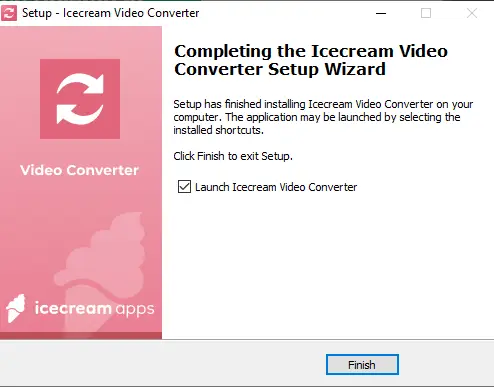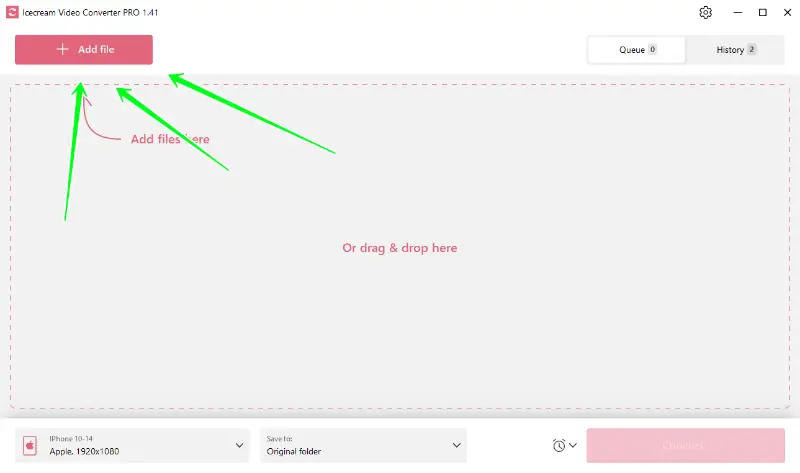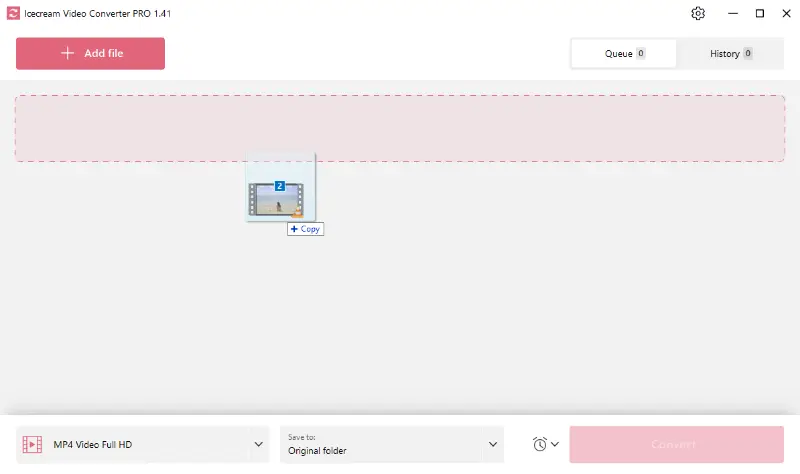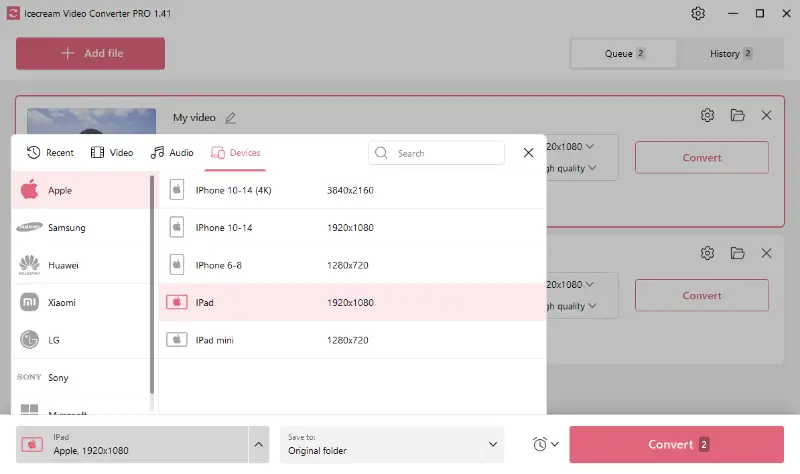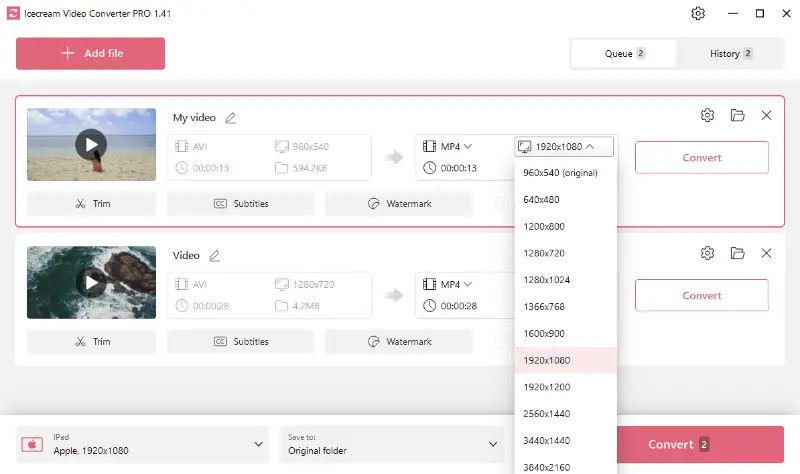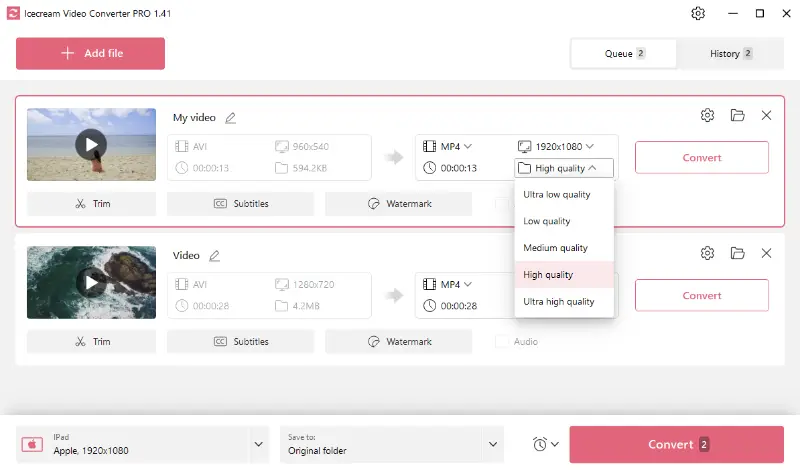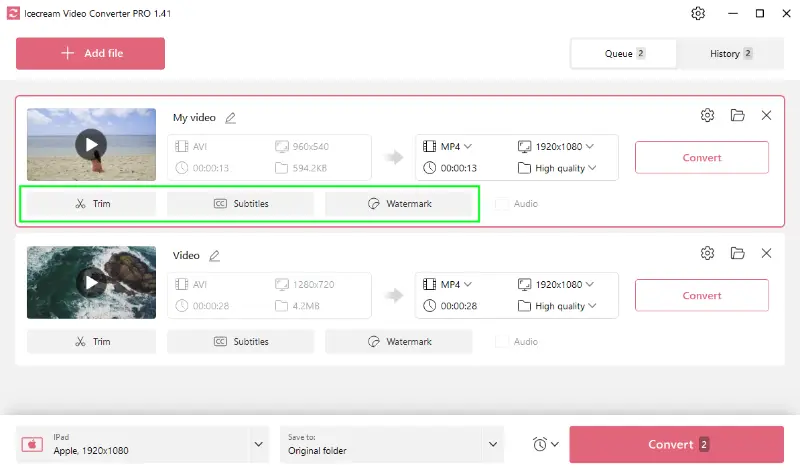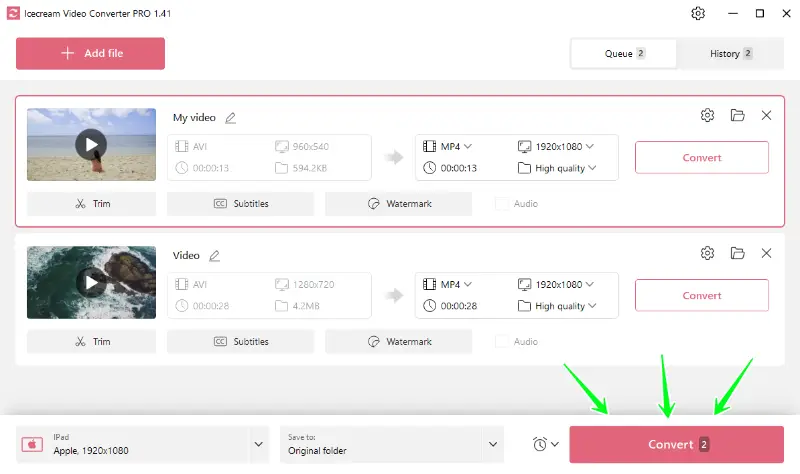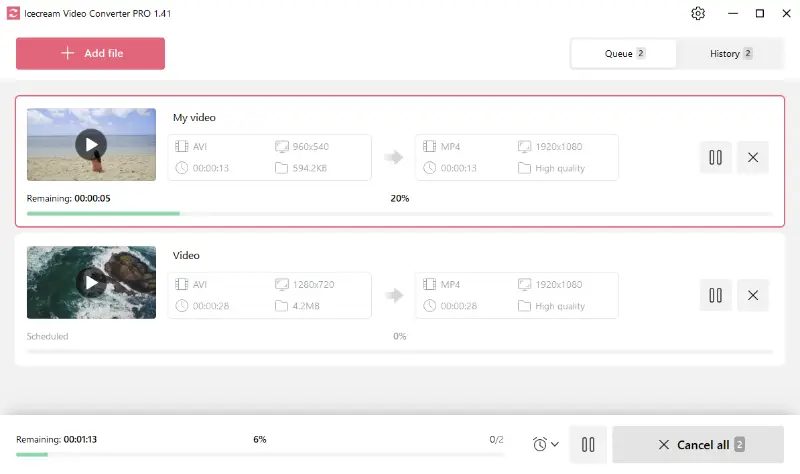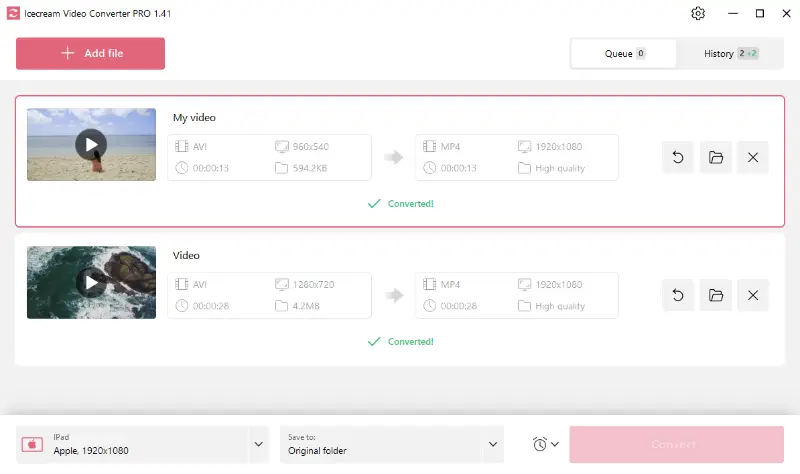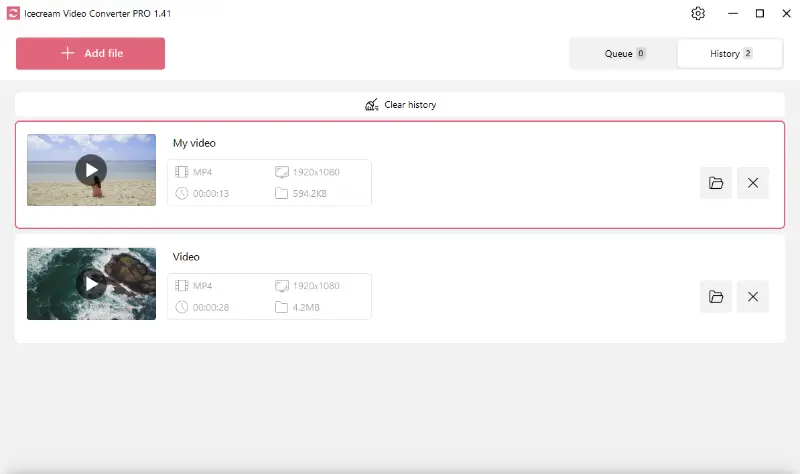Cómo Convertir Vídeos a iPad
Mucha gente utiliza el iPad como un gadget de última generación que sustituye a un montón de otros dispositivos. Si no sabes cómo convertir vídeo para iPad, este tutorial te ayudará.
Icecream Video Converter te ayuda a convertir videos para iPad y hacerlos aptos para este dispositivo, incluso si el formato inicial no es soportado nativamente por él. Este convertidor de vídeos para PC ofrece una serie de opciones de conversión para hacer el proceso fácil y rápido, y este tutorial te explicará cómo hacer frente a esta tarea específica.
Formatos compatibles con iPad
Los iPad admiten principalmente tres formatos de vídeo: MP4, M4V y MOV.
- MP4: Este formato ampliamente aceptado equilibra bastante bien la compatibilidad y la compresión, pero puede reducir ligeramente la calidad del vídeo.
- M4V: El formato M4V, propiedad de Apple, es compatible con la protección anticopia DRM y es casi idéntico al formato MP4.
- MOV: Diseñado originalmente por Apple para Quicktime Player, el formato MOV garantiza vídeo de alta calidad, especialmente beneficioso para tareas de edición de vídeo. Sin embargo, el tamaño del archivo puede ser mayor.
| Formato | Calidad | Compatibilidad | Tamaño del archivo |
|---|---|---|---|
| MP4 | Alta | Alta | Pequeño |
| M4V | Moderada | Moderada | Medio |
| MOV | Alta | Moderada | Gran |
Formatos de vídeo compatibles con Icecream Video Converter
El conversor de vídeo gratuito te permite convertir vídeos a los formatos de vídeo MP4, MOV, AVI, WEBM, MKV y MPEG. Como puedes ver, el formato M4V no es compatible. Por lo tanto, en nuestra guía nos centraremos en los formatos MP4 y MOV.
Cómo convertir vídeo para iPad
Ahora que sabemos toda la información necesaria, podemos comenzar la conversión de vídeo. A continuación se presentan las instrucciones paso a paso sobre cómo convertir vídeo para iPad utilizando Icecream Video Converter.
1. Descargar e instalar el convertidor de vídeos gratis
En primer lugar, descarga el convertidor de vídeos gratis en tu ordenador Windows. El proceso completo sólo lleva un minuto. Sólo tienes que hacer clic en el botón "Descargar" y guardar el archivo de instalación. A continuación, ejecute el archivo y siga las instrucciones del asistente de instalación.
En cuanto finalice el proceso, abra la aplicación y pase al siguiente punto.
2. Añadir archivos de vídeo
Haz clic en el botón "Añadir archivo" para localizar y seleccionar el/los archivo/s de vídeo que deseas convertir para iPad.
Si quieres acelerar este paso, puedes arrastrar y soltar todos los archivos directamente en la interfaz del conversor de formatos de vídeo.
Vale la pena mencionar que el conversor de videos soporta todos los formatos de vídeo populares y la mayoría de los menos populares. Verás la lista completa de los formatos disponibles después de hacer clic en el botón "Añadir archivo".
3. Configurar el archivo de salida
- Selecciona el formato. Como ya sabes, debes seleccionar el [formato de vídeo MP4](/es/learn/Howto/how-to-convert-mp4-to-wmv-es.html] o MOV. Los formatos están disponibles en el menú "Convertir a".
- Aplicar preset. El conversor de videos gratis no tiene un preset especial para dispositivos iPad. Simplemente selecciona el preajuste para iPad en el menú que está disponible en la esquina inferior izquierda del software. Nota: el formato MP4 se aplicará a todos los vídeos de la cola o al archivo de vídeo seleccionado.
- Ajusta la calidad y la resolución. Si es necesario, puedes seleccionar una calidad y una resolución de vídeo determinadas en los menús correspondientes.
- Utilizar herramientas adicionales. Como ajuste opcional de conversión de vídeo, puedes utilizar las tres herramientas disponibles: recortar, añadir subtítulos SRT y colocar marca de agua de texto o imagen.
4. Convertir vídeo para iPad
Una vez que estés satisfecho con los ajustes, haz clic en el botón "Convertir". Espera que el software convierta tu archivo y transfiera el video para tu iPad.
Cuando esté listo para convertir el video para el formato compatible con iPad, sólo haga clic en el botón "Convertir" en la esquina inferior derecha o en la derecha al archivo de video añadido.
Pero antes de pasar a la conversión, asegúrese de que todo está configurado correctamente. Así, si quieres convertir varios archivos en bloque, pulsa el botón que se encuentra en la parte inferior derecha de la interfaz del programa.
Normalmente, tarda unos minutos, pero a veces el tiempo de conversión puede llegar a varias horas si se trata de películas en alta definición.
Al finalizar, verás un mensaje verde "✓ ¡Convertido!" debajo de cada archivo convertido. Abre la pestaña Historial para verlos todos.
Mejor formato para convertir vídeo para iPad a
Entre los tres formatos aptos para iPad, MP4 podría ser tu mejor opción dada su compatibilidad universal, calidad equilibrada y tamaño de archivo compacto. Es perfecto para descargar películas, transmitir contenidos en línea o si estás intentando conservar espacio de almacenamiento en tu iPad.
Cómo convertir vídeo para iPad - Conclusión
En conclusión, la compatibilidad de vídeo iPad ya no tiene que ser un obstáculo. Con un conversor de vídeo sencillo y gratuito como el Icecream Video Converter, puedes adaptar tus vídeos a las especificaciones de tu iPad. Ya sea para el trabajo, la educación o el entretenimiento, el dominio de la conversión de vídeo abre la puerta para acceder a su contenido multimedia donde quiera que vaya.